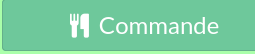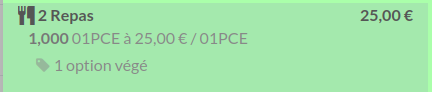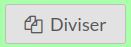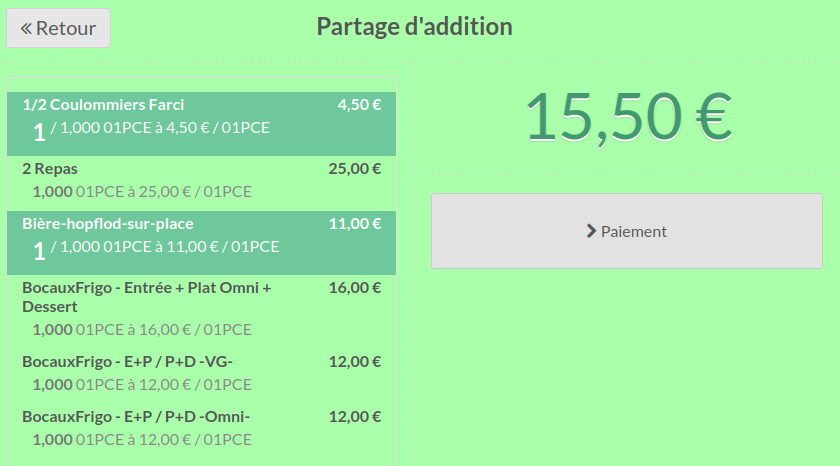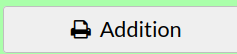Option - Point de vente pour restaurateur·ice·s
La gestion de tables
Visionner le MOOC sur le Point de Vente.
La création et la gestion de tables dans le point de vente requiert une intervention préalable du pôle informatique. Il faudra indiquer dans votre demande si vous souhaitez gérer plusieurs étages ou un seul.
L'écran d'accueil du Point de vente est désormais votre plan de tables.
Lors de la 1ère connexion, il vous faudra le dessiner :
|
|
Ajouter une table |
|
|
Indiquer le nombre de sièges |
|
|
1 clic pour passer d'un modèle de table angulaire à une forme arrondie (le sens inverse sera ensuite possible) |
|
|
Choisir la couleur de la table |
|
|
Dupliquer la table sélectionnée |
|
|
Nommer la table |
|
|
Supprimer la table |
On peut également en maintenant la souris appuyée jouer sur la taille et la forme (carrée ou rectangulaire, ronde ou ovale) de la table.
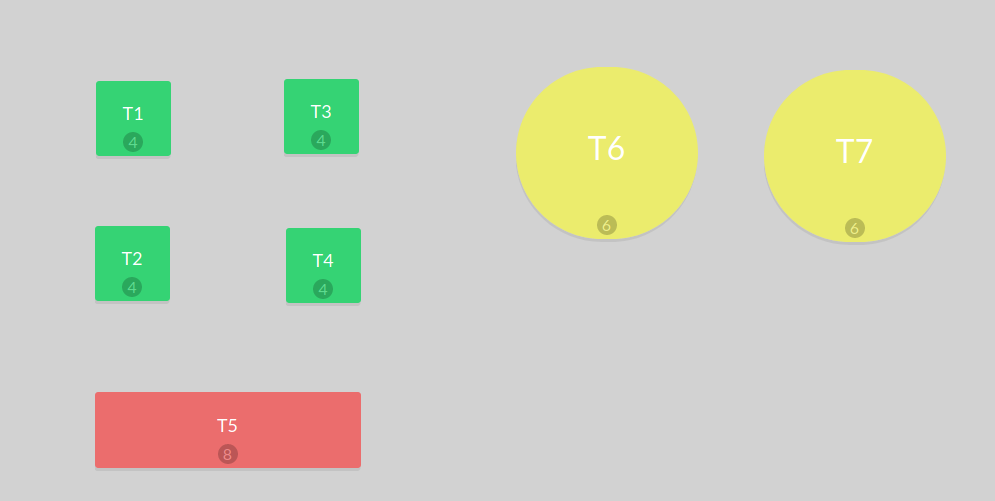
Ensuite, il suffit de cliquer sur une table pour retrouver l'écran du point de vente habituel, sachant que les tickets que vous ferez seront associés à la table en question :
Ci-dessous, nous voyons que nous sommes sur le ticket 1 de la table "T1" de l'étage "RDC" :
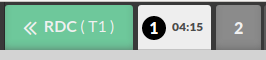
Fonctionnalités qui vont avec la gestion de tables :
|
|
La possibilité de définir le nombre d'invités sur un ticket (à des fins statistiques principalement*) La table se colore selon le nombre de tickets ou d'invités identifiés :
*on retrouve les stats en question dans |
||||||
|
|
Pour déplacer des personnes d'une table à l'autre (concerne le ticket en cours : si vous avez plusieurs tickets sur une même table, il faut répéter l'action "transfert" pour chaque ticket). |
Autres fonctionnalités qui peuvent fonctionner indépendamment :
|
|
Un moyen de personnaliser la commande (note), à combiner avec la fonctionnalité d'envoi en cuisine (sur une 2è imprimante ticket) via le bouton "commande" |
|
|
Au moment du paiement, pour partager l'addition :
|
|
|
Permet d'imprimer l'addition avant même l'encaissement. |
Diviser en x parts égales
Odoo ne traite pas (encore) ce cas de figure : vous pouvez calculer par vous mêmes le montant individuel, puis encaisser tour à tour les personnes et voir le restant dû diminuer jusqu'à être nul :
exemple :
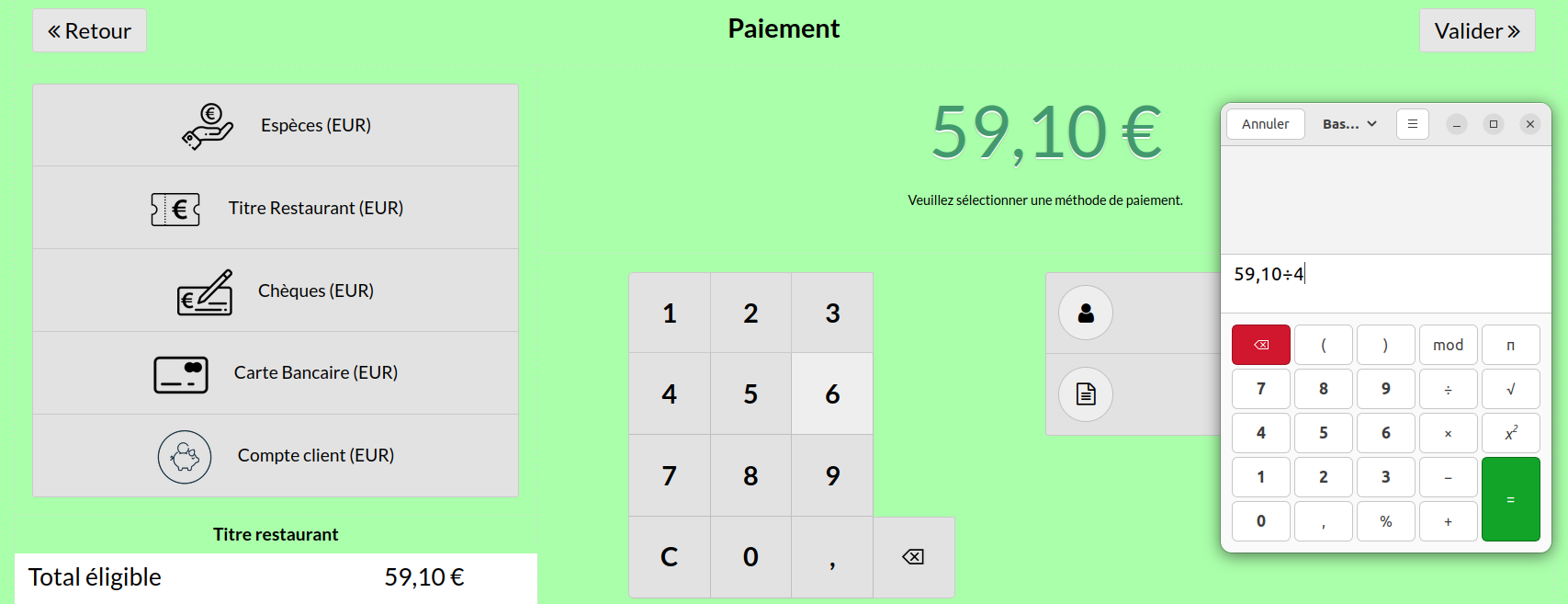 :
:
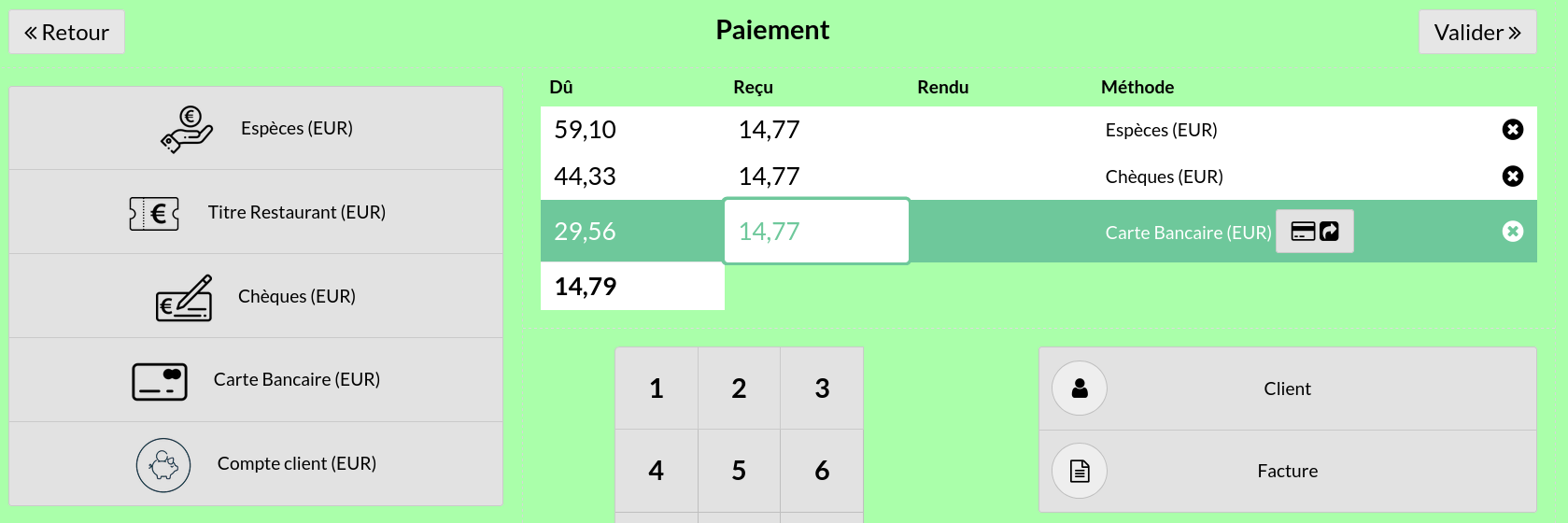
Par contre, pas possible d'éditer une facture ou un ticket de caisse individuel dans cette situation. Ce qui pose problème pour les personnes qui font des notes de frais.
Chacun.e paie sa part MAIS on partage la bouteille de vin
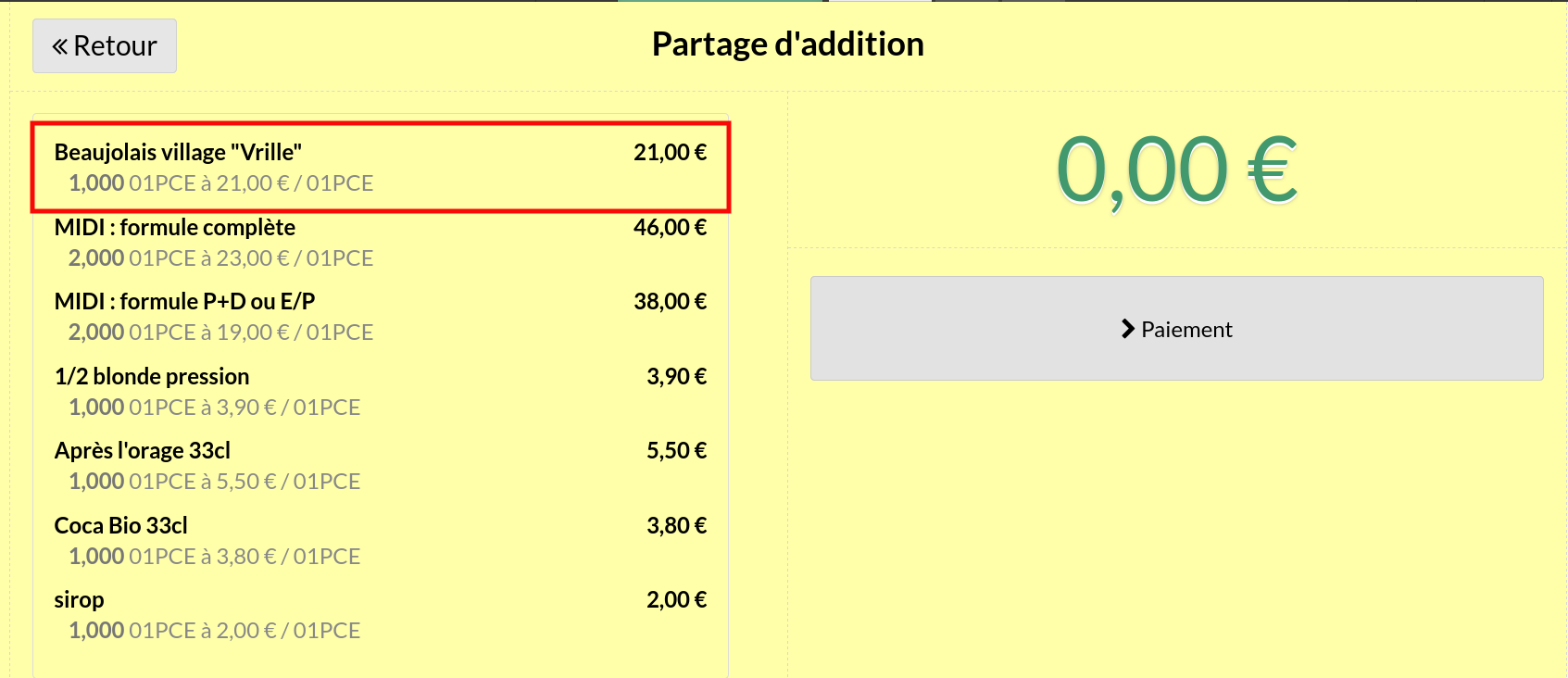
On procède par étapes : chacun.e paie d'abord ce qu'iel a mangé (bouton "diviser"), PUIS lorsqu'il ne reste plus que la bouteille, on passe sur la 2nde façon de faire (la calculette pour savoir combien chacun.e doit payer, puis encaissements successifs).
Impression de commandes pour l'arrière cuisine, la tireuse etc.
On peut paramétrer une ou plusieurs imprimantes ticket de caisse classique (TMT20-III) pour imprimer des tickets destinées aux préparateur·rices de commandes (c'est à dire en cuisine, au bar etc.)
Installation technique : Pour cela, pour chaque imprimante, il faut avoir un ordi sur Linux Ubuntu, connecté au réseau local, sur lequel on installe pywebdriver. Ordi qui communique en USB avec l'imprimante ticket de caisse classique (TMT20-III).
Sachant que l'on peut bien sûr utiliser son imprimante ticket de caisse pour les tickets clients ET pour imprimer les commandes
Le reste est expliquer en vidéo ici








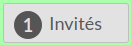



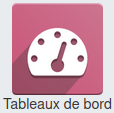 > Rapports SQL > PdV - Activité par date :
> Rapports SQL > PdV - Activité par date :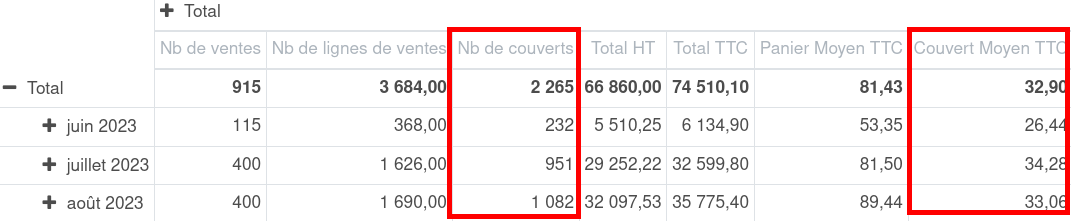
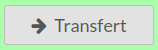
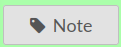 +
+